在处理数据时,经常会遇到需要删除重复项目的情况,WPS表格提供了多种方法来实现这一需求,以下将详细介绍WPS中删除重复项的方法和步骤,以及一些注意事项和技巧:
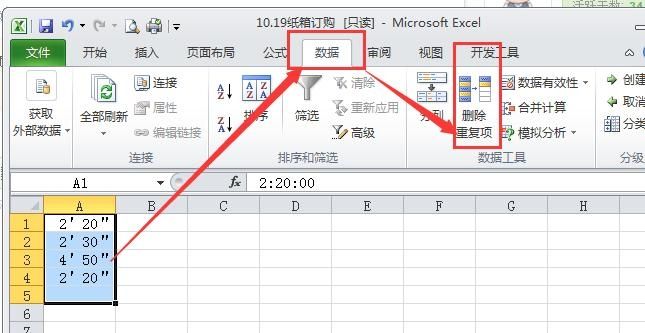
1、使用高亮重复项功能
操作步骤:用户可以通过点击“数据”选项卡下的“高亮重复项”,选择要查找的数据区域,这样重复的数据就会被颜色高亮显示出来。
适用场景:此方法适用于需要快速识别并可能进行进一步手动处理的场合,如核对数据一致性。
2、利用条件格式突出显示重复值
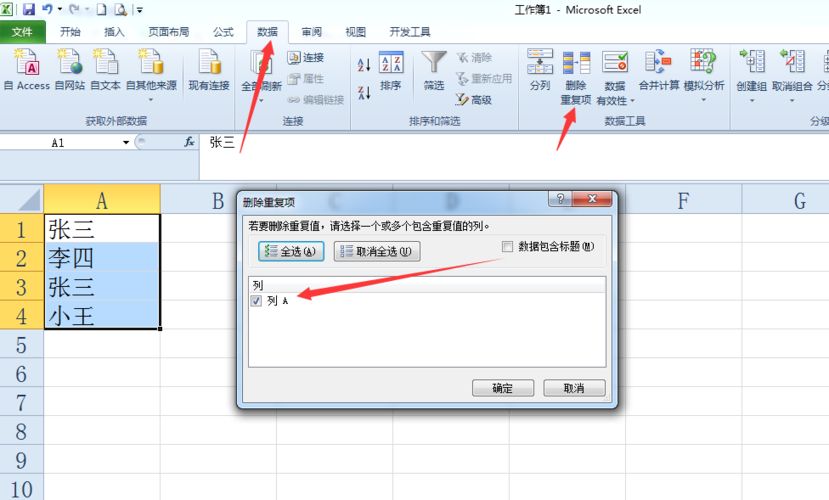
操作步骤:用户通过“开始”选项卡中的“条件格式”按钮进入,选择“突出显示单元格规则”再选择“重复值”,便可将重复单元格标色,之后可以应用筛选功能按颜色进行筛选,带颜色的为重复值。
适用场景:当用户希望对重复数据进行标记而不仅只是删除时,此方法尤为有用。
3、直接删除重复项
操作步骤:首先选中要查找重复项的表格范围,然后在“数据”选项卡中选择“重复项”的下拉菜单,点击“设置重复高亮项”,重复的数据会被颜色填充,接着选择“删除重复项”按钮,并在弹出的对话框中选择相应的列,点击“删除”按钮完成操作。
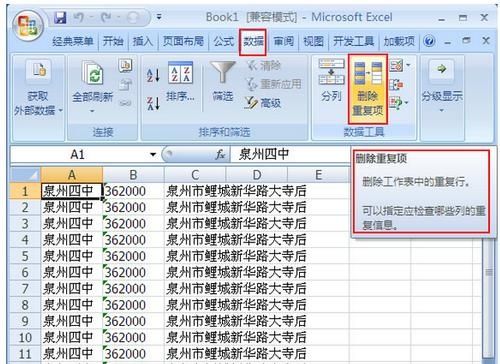
适用场景:此方法适合需要彻底清除重复条目,保留唯一值的数据处理。
4、扩展选定区域删除重复项
操作步骤:在删除重复项时,系统会弹出一个警告对话框,这时用户可以选择“扩展选定区域”,然后单击“删除重复项”按钮继续操作。
注意事项:这种方法可以帮助用户在确认删除之前,再次检查是否选择了正确的列或区域,确保不会误删重要数据。
5、根据特定字段删除重复记录
操作步骤:在某些情况下,可能需要根据某个特定字段(如账号)来删除重复记录,保证该字段的唯一性,这时,只需选中特定列,然后进行删除重复项的操作即可实现。
适用场景:此方法特别适用于数据库管理,如确保每个账号只对应一条记录。
在了解以上内容后,以下还有一些其他建议:
在进行删除操作前,建议先备份原始数据,以防操作失误导致不可逆的数据丢失。
适当运用筛选和排序功能,有助于更好地理解和处理数据中的重复项。
注意检查是否有拼写差异或格式差异导致的非真实重复,这种情况不应简单地自动处理。
考虑使用宏或VBA脚本自动化处理重复数据的流程,特别是对于定期需要进行此类清理的大型数据集。
WPS表格提供了多种方便用户删除重复项的功能,无论是通过高亮重复项、利用条件格式标记、直接删除、扩展选定区域还是根据特定字段操作,用户都可以有效地清理数据,保持数据的准确性和整洁性,重要的是选择合适的方法,并在操作前做好数据备份,确保每一次数据处理都是安全和准确的。


